|
很多朋友在网络上下载电子书后却发现下载文件不能打开,检查看后发现,这些电子书文件的后缀名都是“.pdf”,我们通常称这类文件为PDF文件。
PDF这个名字大家可能觉得很陌生,其实PDF是英文Portable Document Format(便携文件格式 )的简称,这种格式的电子书可以保留文档的原有风格,并且可以附加音乐、动画或是超链接,非常方便强大,目前PDF已经成为电子书公认标准,网络上有很大部分文档都是PDF格式的。
不过要打开这些PDF文件,需要用专门的阅读工具,其中最知名的就是PDF格式的开发者——Adobe公司推出的Adobe Reader系列了。
多种方式浏览
Adobe Reader下载安装后,会自动和PDF文件关联。双击下载的PDF文件就可以直接启动Adobe Reader,从而浏览其中的文档内容(如图1)。在Adobe Reader主窗口的左侧是导航窗格,包括书签、页面、注释等标签,其中的书签就相当于电子书的目录,而页面则显示了显示所有页面的缩略图,通过这两个标签可以从总体上了解整个电子书的结构。需要阅读文档时,只要单击“书签”中的某节或者“页面”中的某页,即可在右侧的浏览区内查阅文档详细内容了。

图1 Adobe Reader的主界面
由于很多电子书内容太多,因此在浏览文档时,字体往往较小,这时候可以单击顶部工具栏上的放大或者缩小按钮,调整到适合的显示比例。也可以单击“放大/缩小”按钮右侧的小下拉按钮,从弹出菜单中选择“动态缩放”命令,这样在浏览文档时,直接通过拨动鼠标中间的滚轮,就可以实现放大(向前)或者缩小(向后)操作了。
提取PDF中的精彩内容
PDF于一般的Word文档不同,我们不能够在其中直接编辑内容,如果浏览文档过程中,如果遇到自己喜欢的内容,可能希望复制到Word中进行编辑,可以单击工具栏上的“选择工具”按钮,然后选择文档中的内容,右击鼠标,从弹出的快捷菜单中选择“复制到剪切板”命令,粘贴到Word中即可(如图2)。
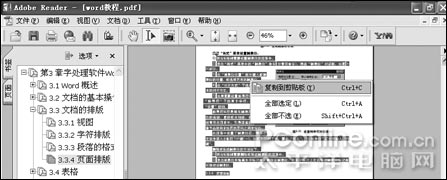
图2 把需要的内容复制出来
需要复制PDF中的图像时,单击“选择工具”按钮,然后单击文档中的某个图片,右击鼠标,从快捷菜单中选择“复制图像到剪切板”命令即可。除了以上两种复制形式外,在Adobe Reader中还可以使用工具栏上的“快照工具”,将文档中的某部分内容作为图片复制到其他文档中,作用类似于我们平时所使用的抓图工具。
听电子书
电子书的内容往往比较多,如果看累了,使用Adobe Reader的自动朗读工具吧,它可以自动朗读文档中的文本内容,而且对中文支持不错!执行“视图/朗读/朗读到文档结尾处”命令,即可实现全文朗读了,你只需闭上眼睛听即可,是不是觉得很惬意呢?
提示:在自动朗读过程中,需要暂停则可以按下组合键:“Shift+Ctrl+C”,停止则按下组合键:“Shift+Ctrl+E”。
PDF网络搜索网上可供下载的PDF电子书很多,如何找到这些资源呢?我们可以使用Adobe Reader内置的PDF网络搜索工具,单击右上角的YAHOO图标,在弹出的对话框中输入要搜索PDF文档的关键词(如图3),如:photoshop,选中“仅搜索PDF文件”选项,然后单击“搜索因特网”按钮,即可在随之弹出的IE页面中看到搜索到的所有PDF文件链接了,单击其中的某个链接即可在IE浏览器中直接调用Adobe Reader阅读PDF电子书了。
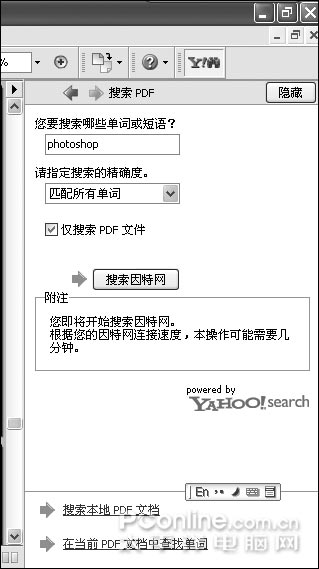
图3 内置的PDF文件搜索 [1]
|